通过“限制编辑”窗格设置文档阅读权限的方法
(1)启动Word 2013,打开添加了批注的文档。打开“审阅”选项卡,在“保护” 组中单击“限制编辑”按钮,如图1所示。
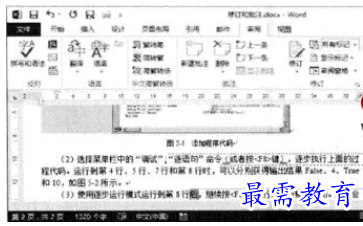
(2)打开“限制编辑”窗格,勾选“限制对选定的样式设置格式”复选框,单击“设置”链接打开“格式设置限制”对话框,勾选“限制对选定的样式设置格式”复选框,在“当前允许使用的样式”列表框中勾选相应的选项选择允许使用的样式,在“格式”栏中勾选相应的选项设置对格式操作的限制,完成设置后单击“确定”按钮关闭对话框,如图2所示。
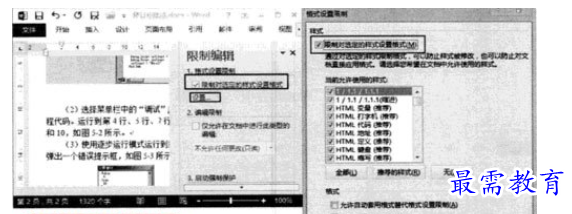
(3)在“2.编辑限制”栏中勾选“仅允许在文档中进行此类型的编辑”复选框,在其下的下拉列表中选择允许使用的编辑操作,如图3所示。
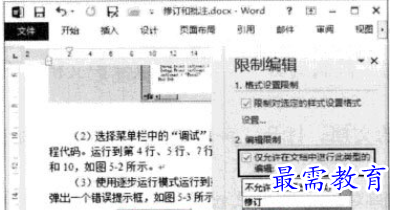
(4)单击“更多用户”链接打开“添加用户”对话框,在文本框中输入可以对文档进行编辑的用户的用户名,完成设置后单击“确定”按钮关闭对话框,如图4所示。
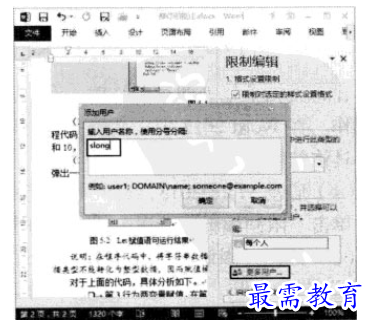
(5)在“3.启动强制保护”栏中单击“是,启动强制保护”按钮,在打开的“启动强制保护”对话框中设置保护方式。这里选择“密码”单选按钮,在“新密码(可选)”和“确认新密码”文本框中输人保护密码后单击“确定”按钮关闭对话框完成保护设置, 如图5所示。
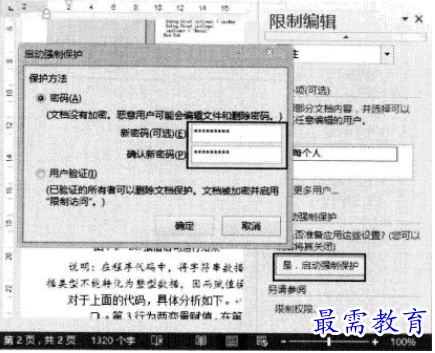
继续查找其他问题的答案?
-
Word 2019如何转换为PowerPoint?(视频讲解)
2021-01-258次播放
-
PowerPoint 2019如何为切换效果添加声音?(视频讲解)
2021-01-232次播放
-
PowerPoint 2019如何设置切换效果的属性?(视频讲解)
2021-01-232次播放
-
PowerPoint 2019如何为幻灯片添加切换效果?(视频讲解)
2021-01-230次播放
-
2021-01-199次播放
-
2021-01-193次播放
-
2021-01-192次播放
-
2021-01-191次播放
-
2021-01-1912次播放
-
2021-01-196次播放
 办公软件操作精英——周黎明
办公软件操作精英——周黎明
 湘公网安备:43011102000856号
湘公网安备:43011102000856号 

点击加载更多评论>>